
آخر تحديث في

إذا كنت تتلقى رسائل غير مرغوب فيها أو عناصر غير مرغوب فيها في Google Drive ، فهناك حل. إليك كيفية منع مستخدم Google Drive من المشاركة معك.
إذا كنت ضحية لرسائل غير مرغوب فيها من قبل أشخاص يشاركونك أشياء على Google Drive ولا ترغب في رؤيتها أو استخدامها ، فهناك أخبار جيدة. غوغل نفذت قدرة المستخدمين على منع الآخرين من المشاركة على Google Drive.
سنرشدك خلال كيفية حظر شخص ما على Google Drive ، وإلغاء حظره لاحقًا إذا كنت ترغب في ذلك ، وما تحتاج إلى معرفته حول استخدام هذه الميزة.
حول حظر المستخدمين على Google Drive
أفضل مكان للبدء هو ما يجب أن تعرفه حول منع المستخدمين من المشاركة معك على Google Drive.
- بمجرد الحظر ، لن تكون العناصر التي يمتلكها هذا المستخدم قابلة للعرض عند تصفح Google Drive.
- لن تكون العناصر التي تمتلكها قابلة للمشاركة مع المستخدمين الذين تحظرهم ، حتى لو قمت بحظرهم مشتركة معهم سابقا.
- لا يمكنك حظر المستخدمين داخل المجال الخاص بك لحسابات العمل أو المدرسة.
- سيؤدي حظر مستخدم على Google Drive أيضًا إلى منعه من التفاعل معك من خلال تطبيقات وخدمات Google الأخرى.
كيفية حظر مستخدم Google Drive على الويب
لحظر مستخدم على موقع Google Drive، توجه إلى هناك وقم بتسجيل الدخول إذا لزم الأمر. انقر بزر الماوس الأيمن على عنصر تلقيته من المستخدم الذي تريد حظره وتحديده حظر [البريد الإلكتروني].
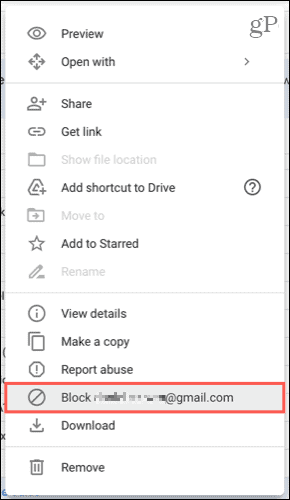
قم بتأكيد رغبتك في حظر الشخص بالنقر فوق منع.
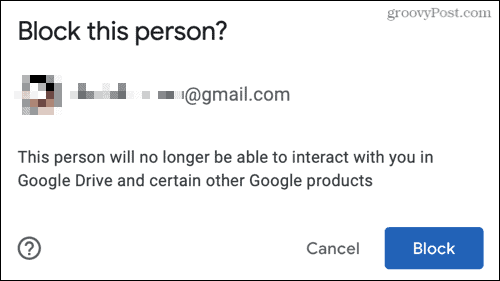
قم بإلغاء حظر مستخدم على الويب
إذا غيرت وجهة نظرك ، فيمكنك إلغاء حظر المستخدم بنفس السهولة على Google Drive. انقر فوق الخاص بك الملف الشخصي رمز في الجزء العلوي الأيمن وحدد إدارة حساب Google الخاص بك.
على الجانب الأيسر من شاشة الإعدادات ، انقر فوق الناس والمشاركة. على اليمين ، قم بالتمرير إلى جهات الاتصال وحدد محظور.
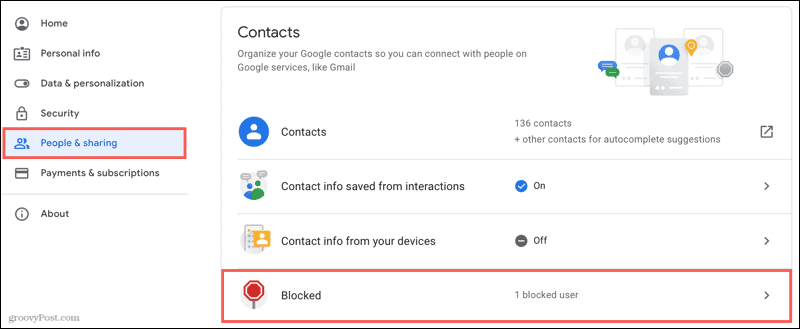
انقر على X على يمين المستخدم الذي تريد إلغاء حظره.
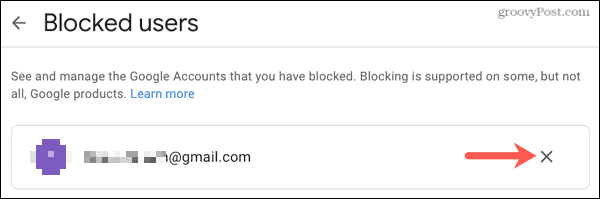
ملحوظة: لك قد لا تتضمن قائمة المستخدمين المحظورين تم حظر الحسابات على YouTube أو الدردشة المباشرة أو عناوين البريد الإلكتروني أو أرقام الهواتف المحظورة باستخدام تطبيق الهاتف على جهازك المحمول.
كيفية حظر مستخدم Google Drive على الهاتف المحمول
يمكنك أيضًا حظر مستخدم تطبيق Google Drive للجوال على Android و iPhone و iPad.
اضغط على ثلاث نقاط بجوار عنصر مشترك بواسطة المستخدم الذي تريد حظره وتحديده حظر [البريد الإلكتروني]. ثم قم بتأكيد هذا الإجراء بالنقر فوق منع.
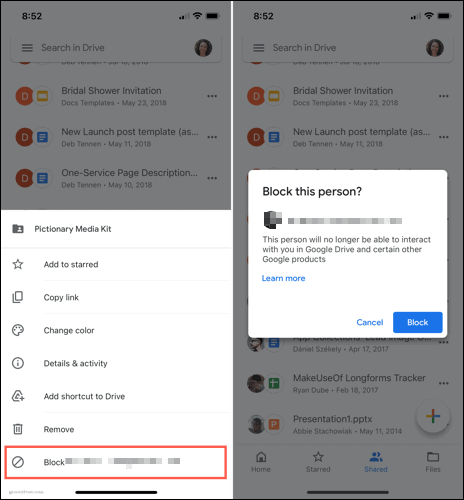
قم بإلغاء حظر مستخدم على الهاتف المحمول
كما هو الحال على الويب ، يمكنك إلغاء حظر مستخدم في Google Drive على جهازك المحمول. اضغط على الملف الشخصي رمز وحدد إدارة حساب Google الخاص بك.
في الجزء العلوي ، اسحب إلى اليمين وانقر الناس والمشاركة. في الجزء السفلي ، قم بالتمرير إلى جهات الاتصال وحدد محظور. اضغط على X على يمين المستخدم الذي تريد إلغاء حظره.
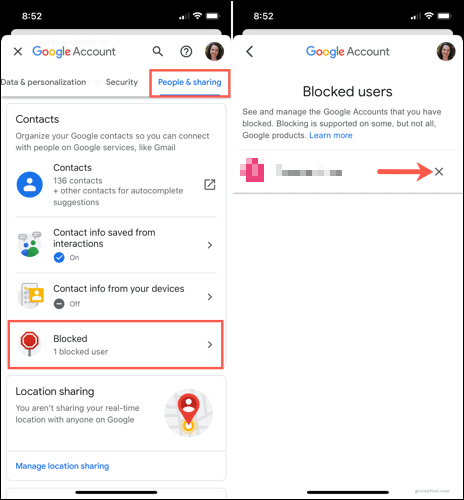
حافظ على العناصر غير المرغوب فيها من أن تتم مشاركتها في Google Drive
لا يعني مجرد مشاركة مستخدم Google Drive لأحد العناصر معك أنك تريده. إذا تلقيت عناصر من أشخاص لا تعرفهم ، فيمكنك حظرهم بسهولة على الويب أو على جهازك المحمول.
هل تتطلع إلى فعل المزيد في Google Drive؟ تحقق من هذه نصائح وحيل Google Drive. وتأكد من مواكبة الأخبار وطرق التنفيذ من خلال المتابعة groovyPost على تويتر أو تروق لنا في الفيسبوك!
كيفية مسح Google Chrome Cache وملفات تعريف الارتباط وسجل التصفح
يقوم Chrome بعمل ممتاز في تخزين محفوظات الاستعراض وذاكرة التخزين المؤقت وملفات تعريف الارتباط لتحسين أداء متصفحك عبر الإنترنت. كيف ...
مطابقة الأسعار في المتجر: كيفية الحصول على الأسعار عبر الإنترنت أثناء التسوق في المتجر
لا يعني الشراء من المتجر أن عليك دفع أسعار أعلى. بفضل ضمانات مطابقة الأسعار ، يمكنك الحصول على خصومات عبر الإنترنت أثناء التسوق في ...
كيفية إهداء اشتراك Disney Plus ببطاقة هدايا رقمية
إذا كنت تستمتع بـ Disney Plus وترغب في مشاركتها مع الآخرين ، فإليك كيفية شراء اشتراك Disney + Gift مقابل ...
دليلك إلى مشاركة المستندات في المستندات وجداول البيانات والعروض التقديمية من Google
يمكنك بسهولة التعاون مع تطبيقات Google المستندة إلى الويب. إليك دليلك للمشاركة في المستندات وجداول البيانات والعروض التقديمية من Google مع الأذونات ...
